本コンテンツはプロモーションが含まれます。
本コンテンツはプロモーションが含まれます。
提携申請をして広告主さんが承認をしてくれると管理画面の「参加中プログラム」に表示されます。
提携申請をして広告主さんが承認をしてくれると管理画面の「参加中プログラム」に表示されます。
参加中プログラムは「広告リンク作成」ボタンからみれます。
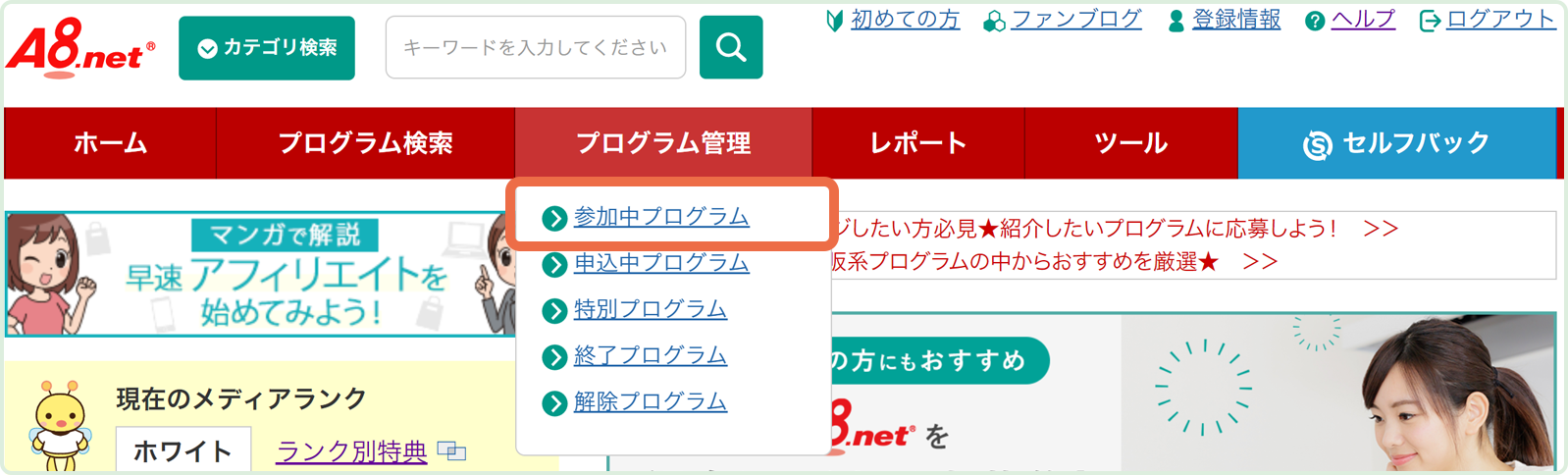
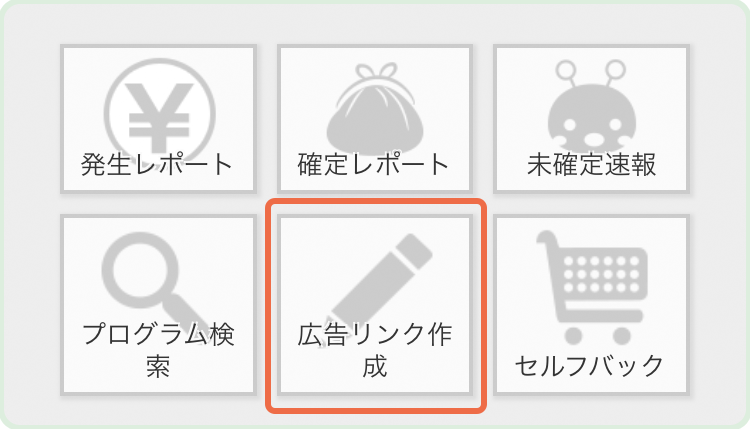
ここにはあなたが貼れる広告の一覧が表示されていますので
ここから貼りたい広告を選んでいきます。
各プログラムには広告リンクと商品リンクという2種類の広告形式があります。
広告リンクは広告主さんが遷移先のURLやバナー画像、テキストを決めているリンク形式です。
A8.netのアフィリエイト広告リンクは、「Instagram」「YouTube」「TikTok」で掲載できます。
商品リンクはメディアさん側で遷移先のリンクやリンク文言を設定できるリンク形式です。

参加中プログラム一覧にある対象プログラムの「広告リンク」ボタンをクリックしてみてください。
参加中プログラム一覧にある対象プログラムの「広告リンク作成」ボタンをタップしてみてください。
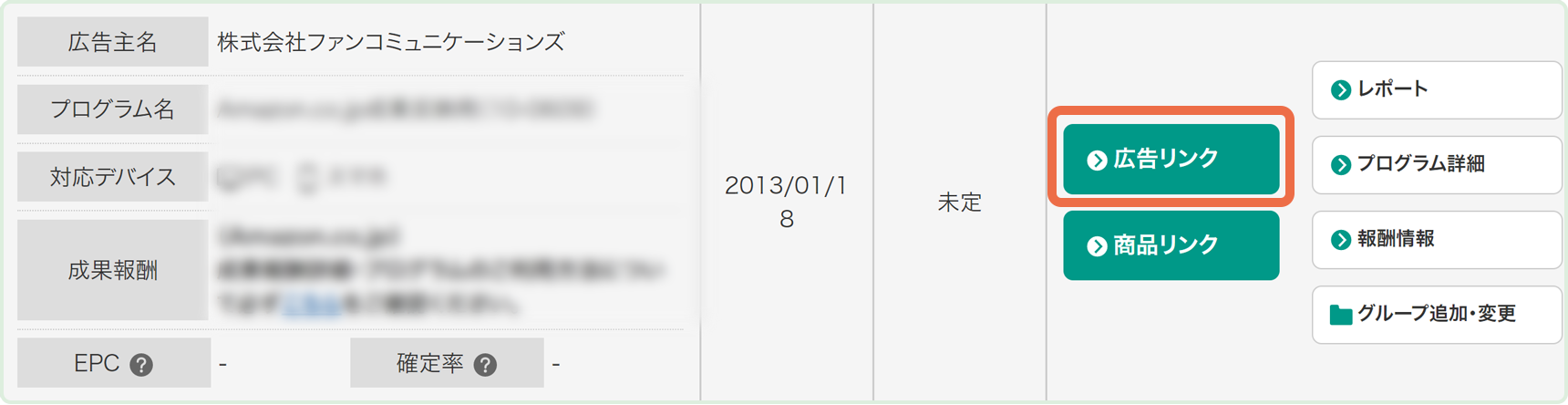
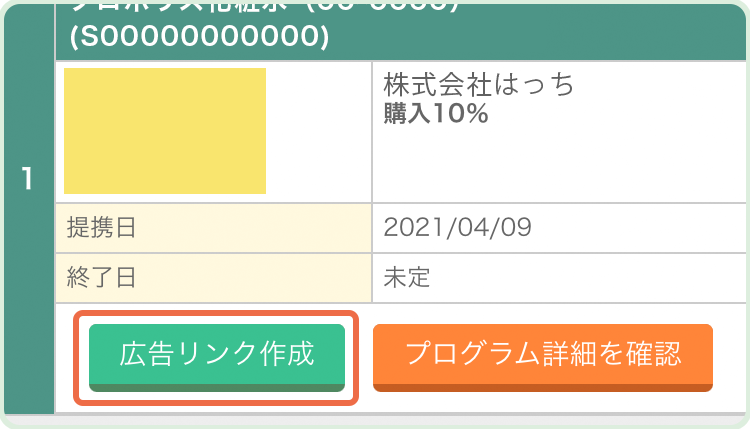
すると、そのプログラムのアフィリエイト広告が一覧表示されます。
広告リンクには3つの広告タイプがあります。

広告リンク画面の上にある下図の箇所を指定すれば好きな広告タイプを
絞り込み表示することができます。
あなたが所有しているブログでどのブログに貼るかもここで指定できるので
「掲載サイト」も指定して「広告リンクを表示」をクリックしてみてください。
広告リンク画面の上にある下図の箇所を指定すれば好きな広告タイプを絞り込み表示することができます。
あなたが所有しているブログでどのブログに貼るかもここで指定できるので「掲載サイト」も指定して「広告リンクを表示」をタップしてみてください。
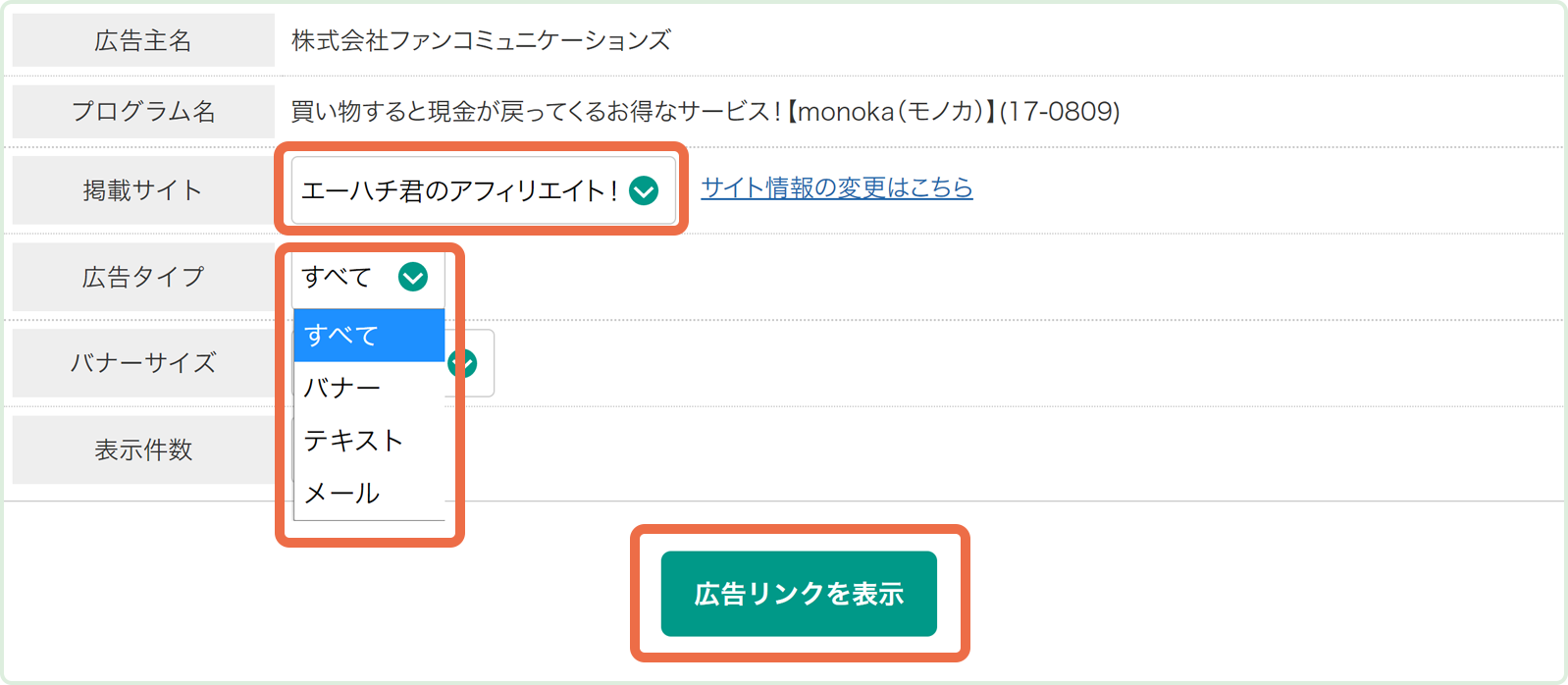
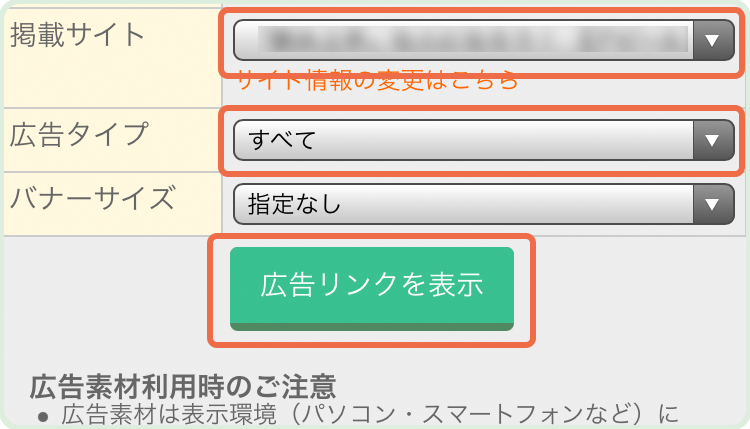
表示された広告リンクの一覧から貼りたい広告を選びます。
下図の赤枠部分が広告リンクコードというものでこのコードを自分のブログ記事に
貼り付けることで、アフィリエイト広告があなたのブログに表示されます。
「素材をコピーする」ボタンでコピーできますのでコピーをして自分のブログ記事に貼り付けてみましょう。
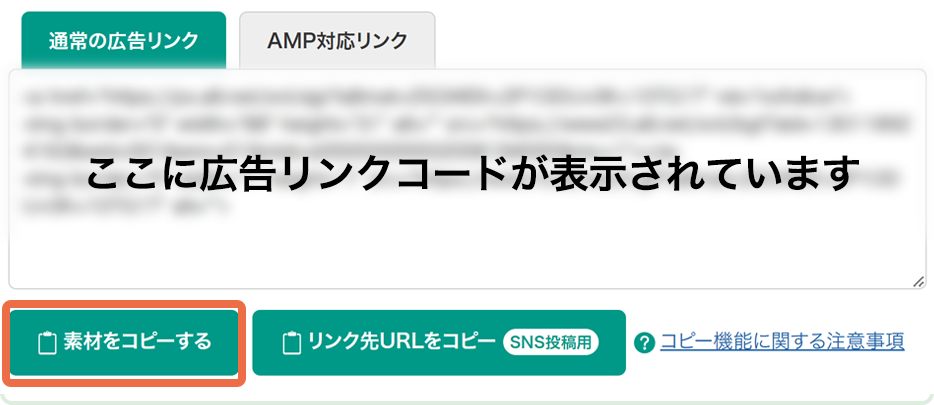
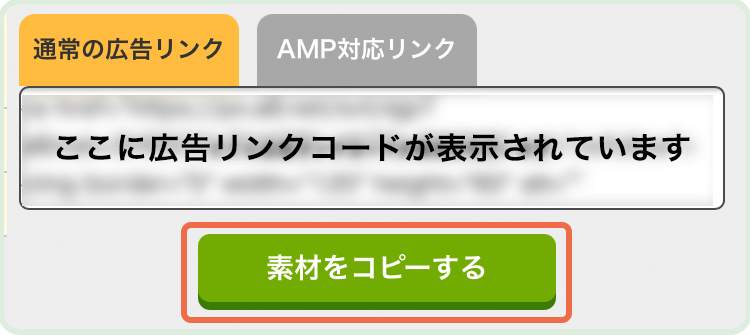
広告リンクの解説は以上となります。
続いて商品リンクの貼り方について解説します。
スマホWeb版では商品リンク作成機能の提供をしておりません。
商品リンクを作成する場合はPC版管理画面から操作を行ってください。
参加中プログラム一覧にある対象プログラムの「商品リンク」ボタンをクリックしてみてください。
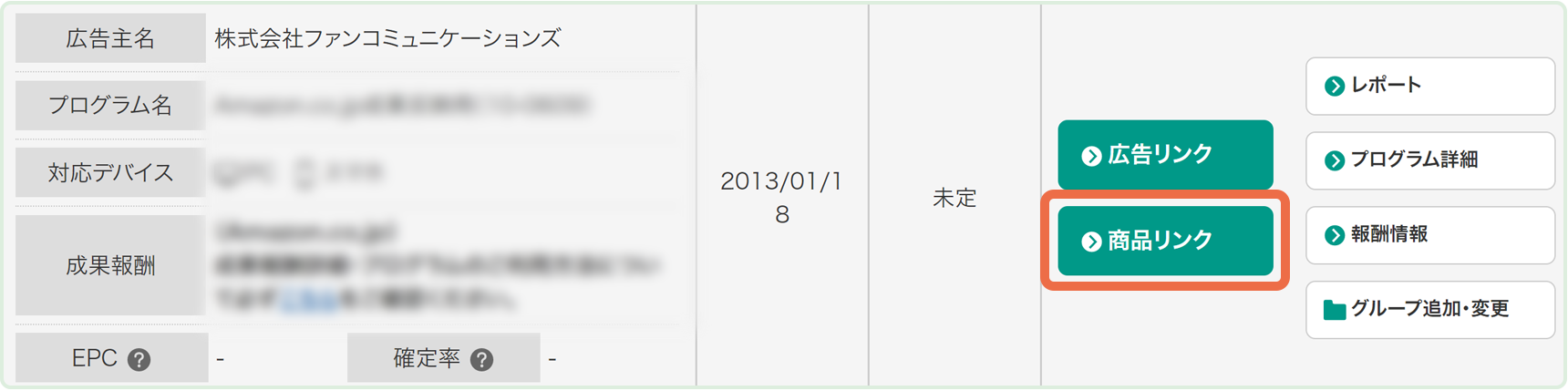
バナー、テキスト、フリー素材の3つのリンクを作成できます。
ここでは、一番よく使うテキスト生成の使い方を解説します。
「テキスト生成」をクリックしリンク生成ツールのところに行きます。
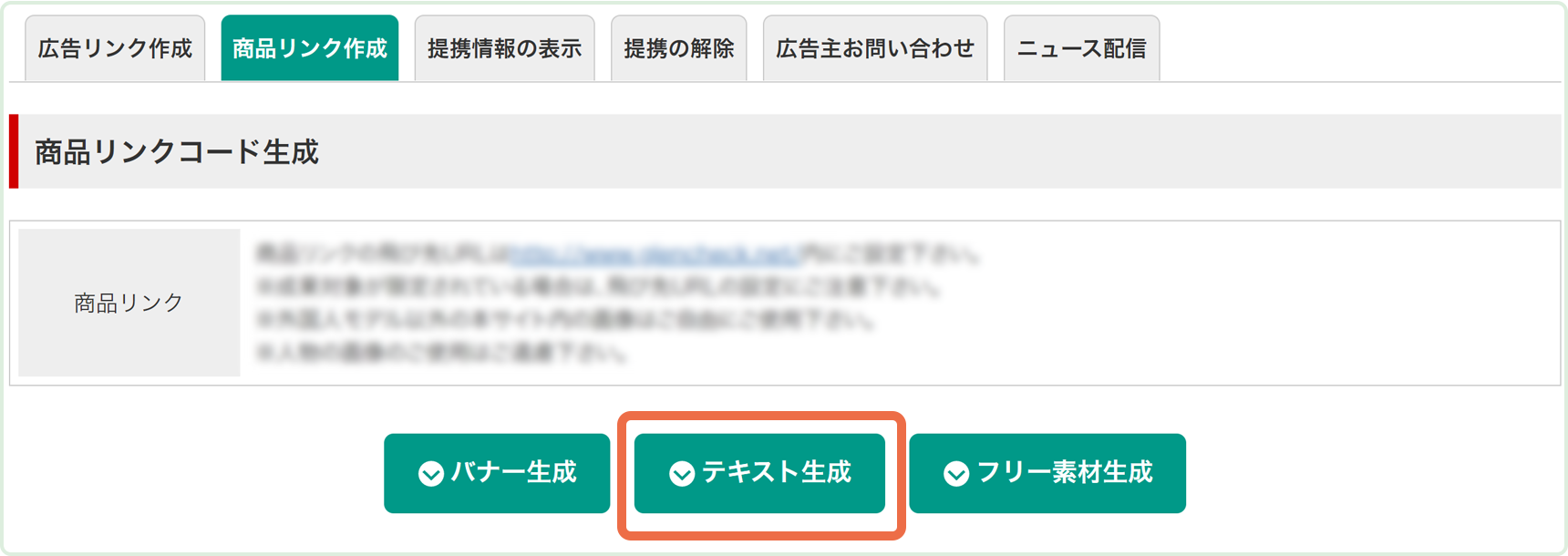

リンク先URLには広告主サイトのURLを入力しましょう。
商品の詳細ページがいいと思います。

飛び先のURLには指定がありますのでページ上部の注意文を確認しておきましょう!

リンクテキストのところには自分の好きなテキストを入力しましょう。
例えば「A8.net公式サイトはこちら」のようなテキストです。

最後に「掲載サイト選択」から、このリンクを掲載するあなたのサイトを選択します。
すべて設定できたら商品リンク作成ボタンをクリックしましょう!

商品リンクコードが生成されますので「素材をコピーする」ボタンでコピーして
自分のブログ記事に貼り付けましょう。
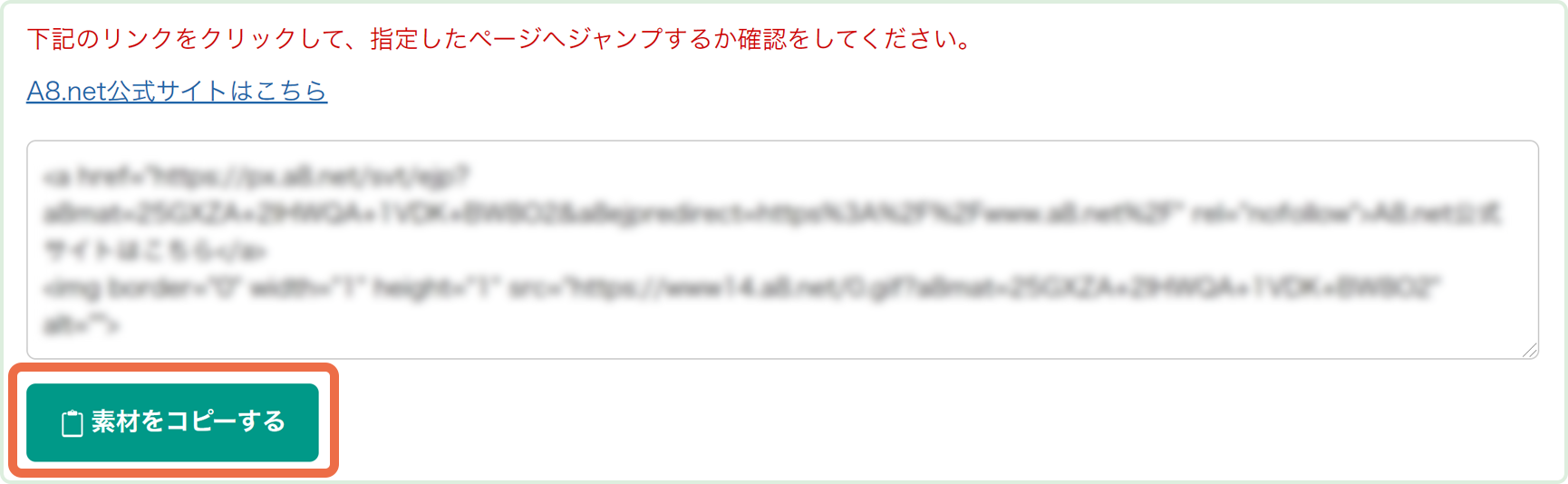
どうでしょう?なんとなくアフィリエイトリンクの貼り方は分かりましたか?
今はなんとなく「分かったかな・・・」程度だと思いますが実際に触ると意外に簡単な
ことが分かりますので実際に操作をしてみましょう!